Soubor s příponou XLAM je soubor doplňku Excel podporující makra, který se používá k přidávání nových funkcí do aplikace Excel. Podobně jako jiné formáty tabulkových souborů obsahují soubory XLAM buňky, které jsou rozděleny do řádků a sloupců, které mohou obsahovat text, vzorce, grafy, obrázky a další.
Stejně jako formáty souborů XLSM a XLSX v aplikaci Excel jsou soubory XLAM založeny na XML a ukládají se s kompresí ZIP, aby se snížila celková velikost.

Soubory doplňku Excel, které nepodporují makra, mohou používat příponu XLL nebo XLA.
Jak otevřít soubor XLAM
Soubory XLAM lze otevírat pomocí aplikace Microsoft Excel 2007 a novější. Starší verze aplikace Excel mohou také otevírat soubory XLAM, ale pouze pokud je nainstalován balíček Microsoft Office Compatibility Pack. Toho lze dosáhnout mnoha způsoby.
První je přes Soubor > možnosti > Doplňky > Go tlačítko a druhé je pomocí Vývojka > Add-Ins Jídelní lístek. Podívejte se na tento postup společnosti Microsoft, kde se dozvíte, jak kartu Vývojář povolit, pokud ji ještě nevidíte.
Makra v souboru XLAM mohou obsahovat škodlivý kód. Při otevírání spustitelných formátů souborů přijatých e-mailem nebo stažených z webů, které nejste obeznámeni, buďte velmi opatrní.
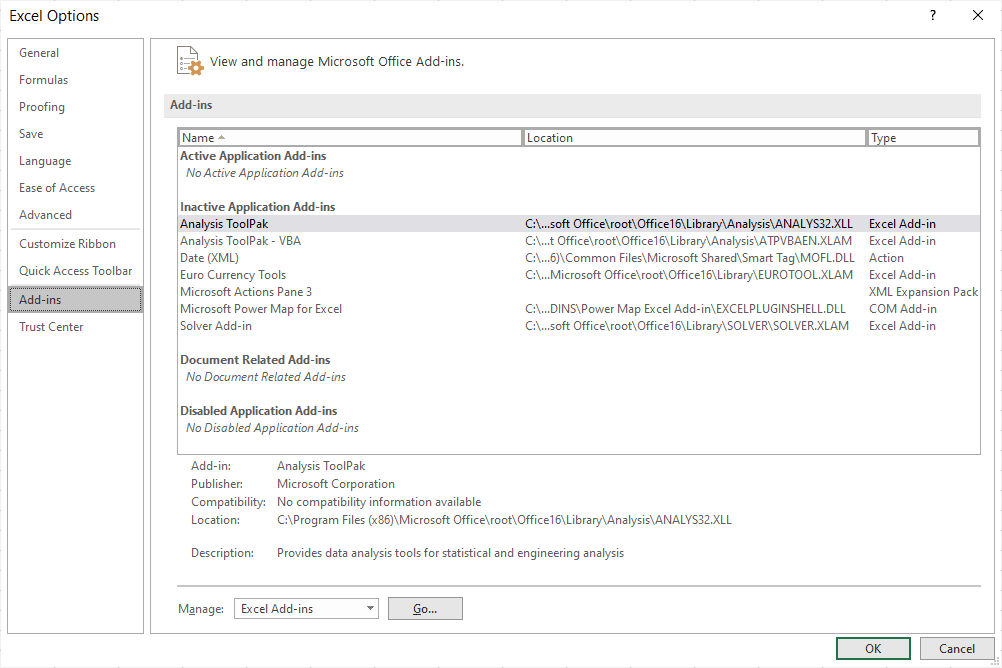
Druhá metoda, prostřednictvím karty Vývojář, se také používá k otevření doplňků COM (soubory EXE a DLL) pomocí tlačítka Doplňky COM.
Bez ohledu na to, kterou cestou projdete nabídkami aplikace Excel, výsledek vás přenese na Add-Ins okno, kde můžete vybrat Procházet načíst soubor XLAM. Pokud je váš doplněk v tomto okně již uveden, stačí zaškrtnout vedle jeho názvu a povolit jej.
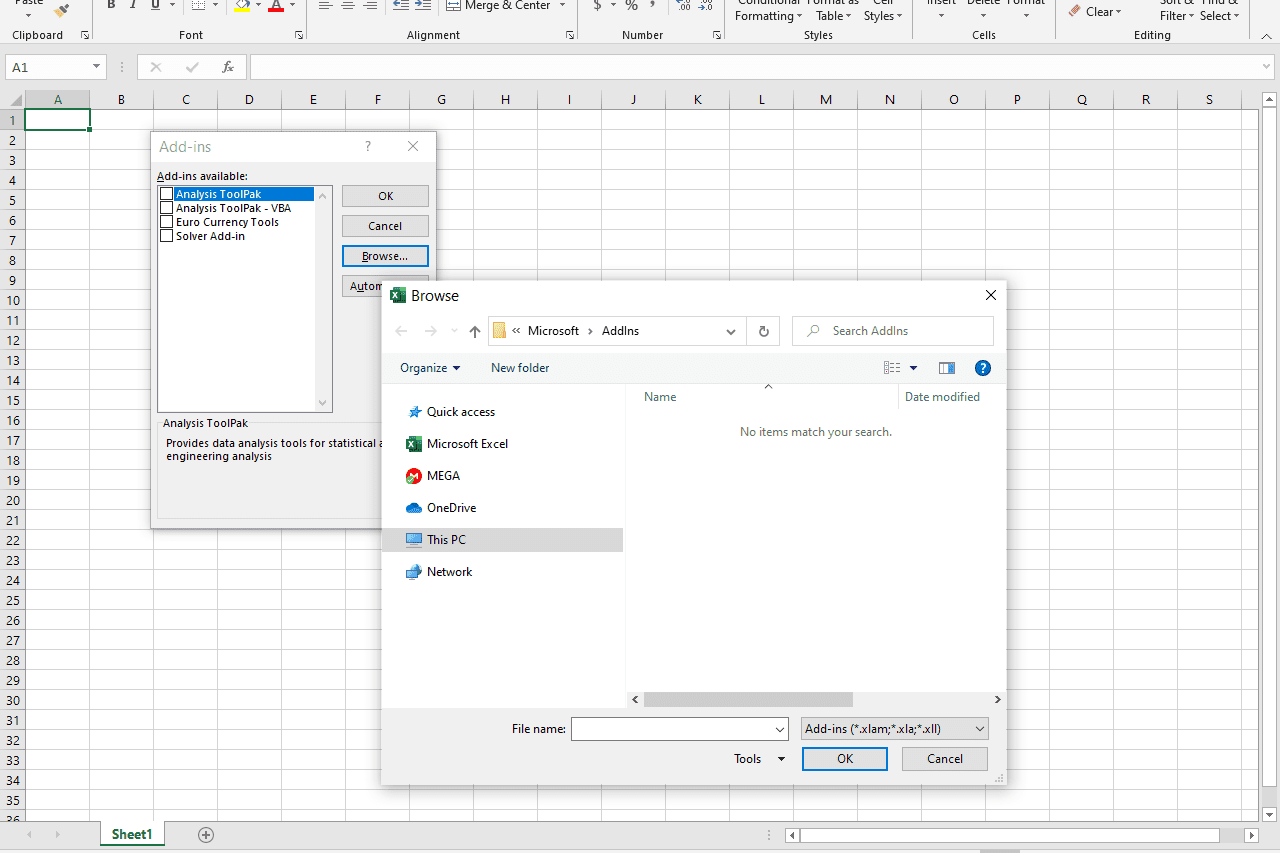
Další možností pro otevření souborů XLAM v aplikaci Excel je umístit soubor do správné složky, ze které bude Excel při čtení číst. To by mělo být:
C: Users [uživatelské jméno] AppData Roaming Microsoft AddIns
Některé soubory XLAM stažené z internetu jsou blokovány a nelze je plně použít v aplikaci Microsoft Excel. Klepněte pravým tlačítkem na soubor v Průzkumníkovi Windows a vyberte Nemovitosti. V obecně kartu, vyberte Odblokovat mít k němu plný přístup.
Pokud zjistíte, že se aplikace ve vašem počítači pokouší otevřít soubor XLAM, ale je to nesprávná aplikace, nebo byste raději nechali jiný nainstalovaný program otevřít soubory XLAM, můžete tuto změnu provést v systému Windows.
Jak převést soubor XLAM
Neměl by být žádný důvod používat převaděč souborů k uložení souboru XLAM do jiného formátu.
Chcete-li to provést, podívejte se na toto vlákno fóra Excel o převodu XLAM na XLSM. Zahrnuje úpravu vlastnosti IsAddIn na False.
Stále nemůžete soubor otevřít?
Pokud se váš soubor v tomto okamžiku neotevře, je vysoce pravděpodobné, že nemáte co do činění se skutečným souborem XLAM. To by mohl být případ, pokud jste nesprávně přečetli příponu souboru, což se obvykle stane, když písmena vypadají hodně jako XLAM.
Například příponu souboru XAML lze snadno zaměnit za XLAM, i když se tyto soubory používají s jiným programem.
AML je další, kde lze příponu souboru použít pro několik různých formátů souborů, včetně ACPI Machine Language a Arc Macro Language. Žádný z těchto formátů však nesouvisí s formátem tabulky použitelným v Excelu, takže nemůžete otevřít soubory AML v MS Excel, jako byste mohli soubory XLAM.
Pokud máte potíže s přijetím, co dělat, prozkoumejte aktuální příponu souboru na konci souboru, abyste se dozvěděli více o formátu, ve kterém se může nacházet, a vyhledejte odkazy ke stažení pro software, který potřebujete k otevření / úpravě / převodu to.
